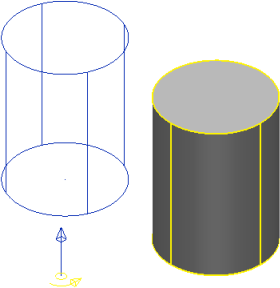次の方法で、選択オブジェクトをドラッグして、回転角度を定義することができます。
- 選択オブジェクトの任意のポイントをクリックして、マウスボタンを押したままにします。
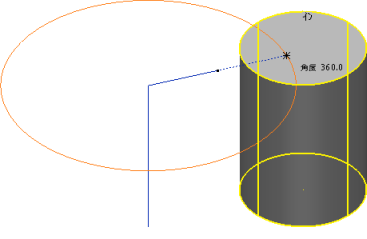
オブジェクトの回転に役立つ追加の情報表示が描画されます。回転角度が表示され、選択オブジェクトから回転軸マーカーにラインが描画され、ラインがオブジェクトと接触するポジションから回転軸を中心として円が描画されます。
注: ラインと円は、基準平面と並行な平面に描画されます。ラインは半分が実線、もう半分が点線で表示されます。オブジェクトをドラッグする際にカーソルがソリッドパーツ上にある場合
 、回転軸は、15
、回転軸は、15 ずつ変わります。カーソルが点線の上にあると
ずつ変わります。カーソルが点線の上にあると  、角度は 1
、角度は 1 ずつ変わります。カーソルを移動させて円の外側になるようにすると
ずつ変わります。カーソルを移動させて円の外側になるようにすると  、角度は 0.1
、角度は 0.1  ずつ変わります。
ずつ変わります。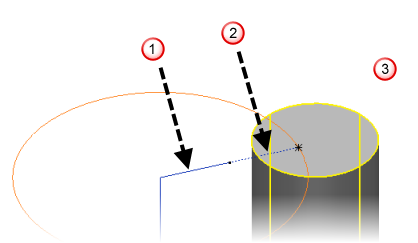
円は、軸を中心として回転パスを示します。
- 希望の回転角度までオブジェクトをドラッグします。 マウスの移動に伴い、角度が更新されます。
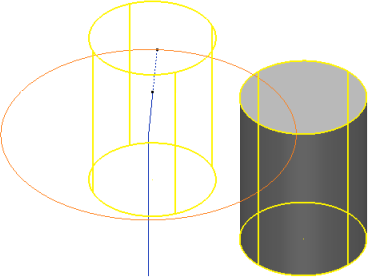
- 希望の角度でマウスボタンを放します。 新規ポジションでオブジェクトが描画されます。